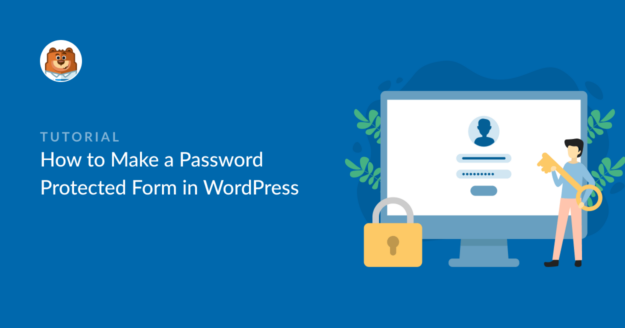Résumé de l'IA
Vous cherchez un moyen de protéger votre formulaire WordPress par un mot de passe ?
En verrouillant l'accès au formulaire de votre site web par un mot de passe, vous le rendez accessible uniquement à certains utilisateurs, vous empêchez les soumissions de formulaires non désirées et vous assurez la sécurité de votre site.
Dans cet article, nous allons vous montrer 2 façons simples de protéger vos formulaires WordPress par un mot de passe.
Créez votre formulaire WordPress protégé par mot de passe dès maintenant ! 🙂 .
- Comment protéger votre formulaire par un mot de passe à l'aide de l'addon Form Locker
- Comment protéger votre formulaire par un mot de passe dans l'éditeur de WordPress
- Comment masquer la page protégée par un mot de passe dans les moteurs de recherche ?
Comment créer un formulaire protégé par mot de passe dans WordPress
Il y a deux façons principales de protéger votre formulaire par un mot de passe dans WordPress. La plus simple et la plus facile est d'utiliser WPForms, le plugin de construction de formulaire le plus convivial pour WordPress.
Pour verrouiller l'accès à votre formulaire avec un mot de passe fort, vous pouvez utiliser le puissant addon Form Locker de WPForms, qui vous permet de créer un formulaire protégé par un mot de passe en quelques étapes seulement.
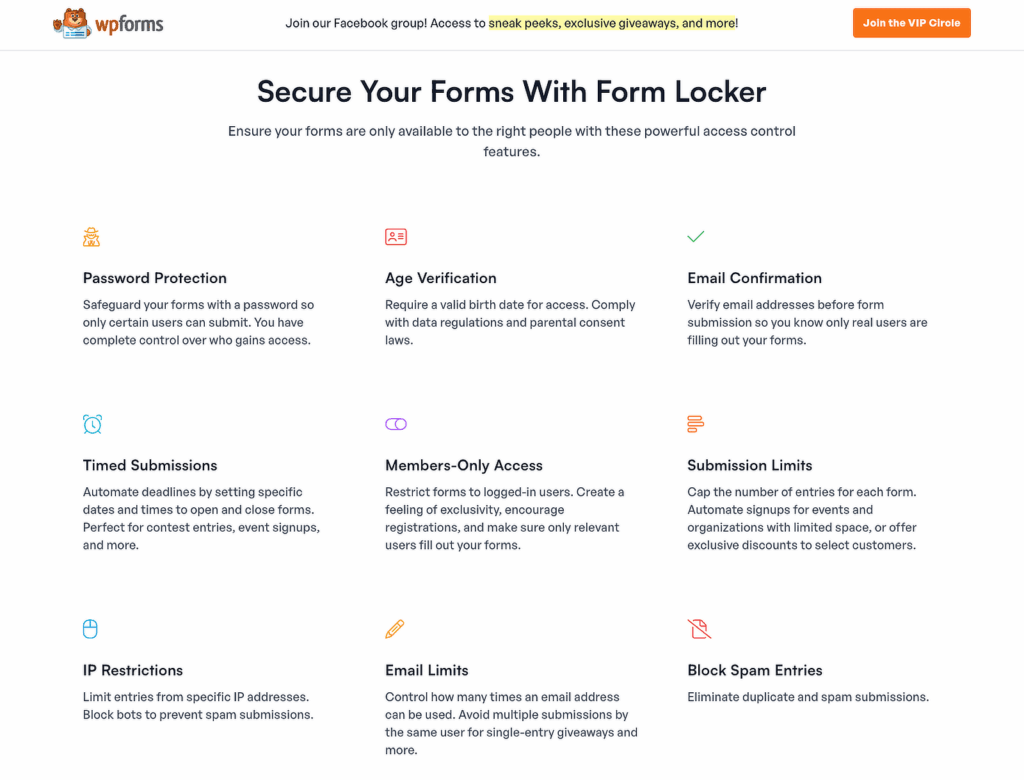
Et ce n'est pas seulement une protection par mot de passe, mais avec l'addon Form Locker de WPForms, vous avez de multiples options pour définir des limites d'accès à vos formulaires WordPress. Vous bénéficiez d'une flexibilité totale pour :
- Limiter le nombre d'entrées dans le formulaire WordPress
- Fermer les soumissions de formulaires après une date ou une heure spécifique.
- Affichez vos formulaires uniquement aux utilisateurs connectés.
- Imposer des restrictions d'âge sur vos formulaires.
La deuxième façon de protéger votre formulaire par un mot de passe consiste à définir un mot de passe dans l'éditeur de WordPress. Mais l'inconvénient majeur de cette méthode est qu'elle masque tout le contenu de votre page, y compris votre formulaire de contact.
Comment protéger votre formulaire par un mot de passe à l'aide de l'addon Form Locker
Utilisez WPForms avec l'addon Form Locker pour ajouter une protection par mot de passe directement sur le formulaire lui-même. Suivez ces étapes pour protéger vos formulaires WordPress par un mot de passe avec l'addon Form Locker.
Étape 1 : Installer le plugin WPForms
Pour protéger les formulaires par mot de passe en utilisant la méthode Form Locker, vous avez besoin de WPForms Pro ou d'une version plus récente. L'addon Form Locker n'est pas disponible dans la version gratuite WPForms Lite, assurez-vous donc d'avoir une licence Pro active avant de continuer.
Installez et activez le plugin WPForms sur votre site. Si vous avez besoin d'aide pour cette étape, suivez notre guide détaillé sur l 'installation d'un plugin dans WordPress.

L'addon Form Locker est livré avec la version pro de WPForms. Assurez-vous donc d'avoir activé WPForms Pro ou une version supérieure sur votre site WordPress.
Étape 2 : Installer et activer l'addon Form Locker
Avec WPForms Pro installé, vous devez maintenant activer l'addon spécifique qui fournit la fonctionnalité de protection par mot de passe. Form Locker est inclus dans votre licence Pro mais doit être activé avant que vous puissiez l'utiliser.
Pour activer l'addon, allez dans votre tableau de bord WordPress et cliquez sur WPForms " Addons.

Dans la barre de recherche, tapez Form Locker et appuyez sur le bouton Install Addon. Une fois que vous voyez le statut vert "Actif", Form Locker est prêt à être utilisé sur n'importe quel formulaire que vous créez.
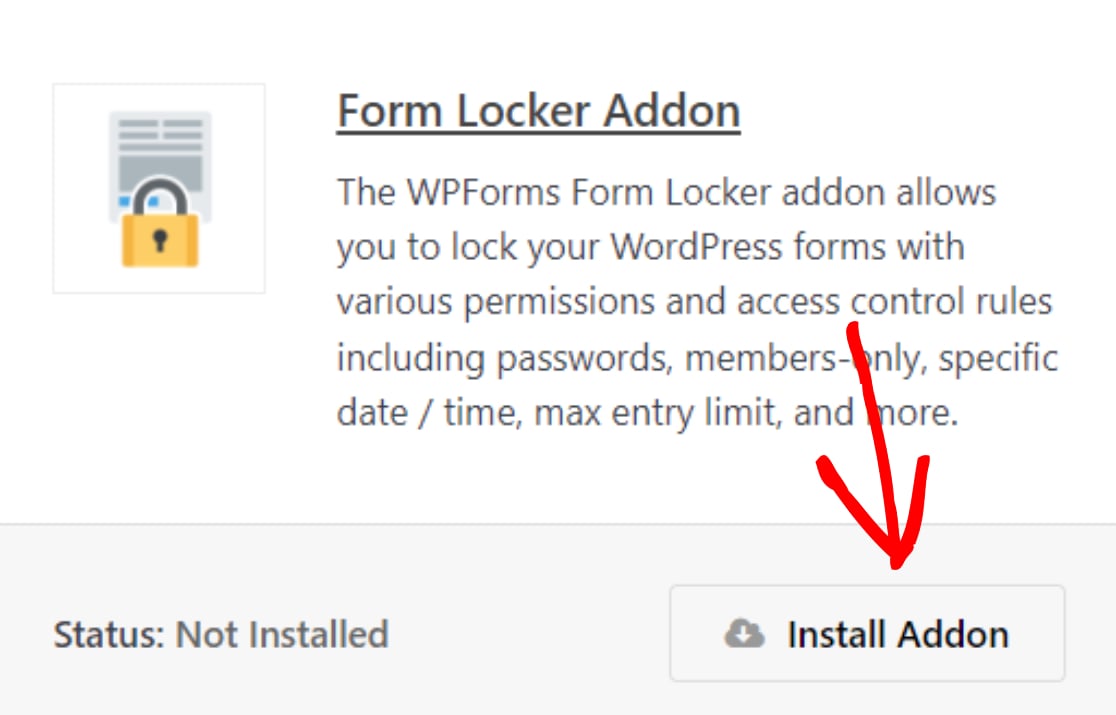
Une fois que votre addon WPForms Form Locker est actif, vous devez créer un nouveau formulaire. Je vais utiliser un formulaire de soumission de message pour notre tutoriel.
Étape 3 : Créer un nouveau formulaire dans WordPress
Avec l'addon Form Locker actif, créez le formulaire que vous souhaitez protéger par un mot de passe. WPForms propose plus de 2 000 modèles de formulaires, y compris le modèle de formulaire de soumission de message.
Si vous souhaitez gagner du temps en créant un formulaire à partir de zéro, vous pouvez simplement utiliser un modèle de formulaire préétabli et le personnaliser en fonction de vos besoins.
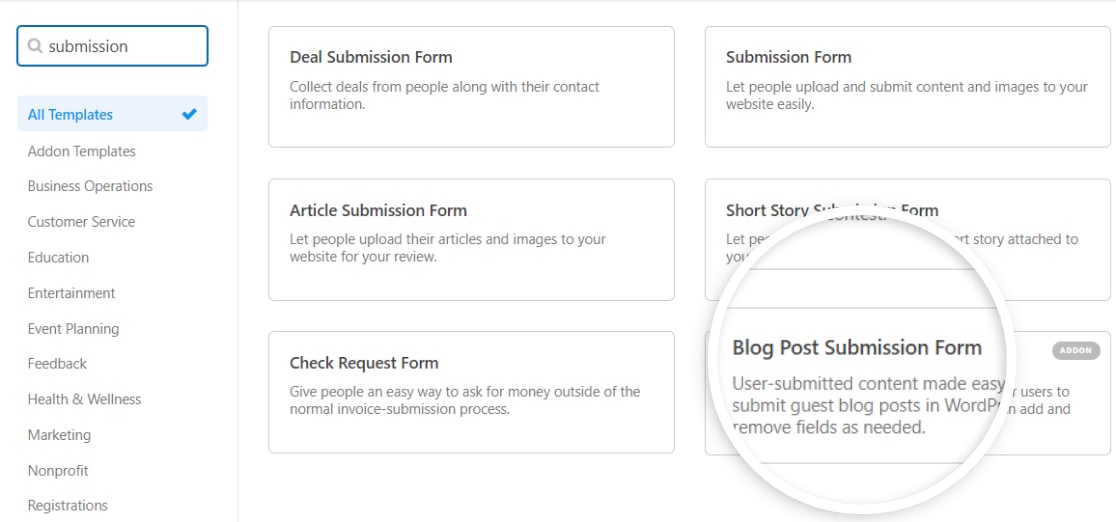
Depuis votre tableau de bord WordPress, allez dans WPForms " Add New, recherchez "Blog Post Submission", et cliquez sur Use Template.
Le générateur de formulaires s'ouvre avec votre modèle. Le panneau de droite affiche un aperçu en direct de votre formulaire, tandis que le panneau de gauche contient tous les champs et paramètres disponibles.
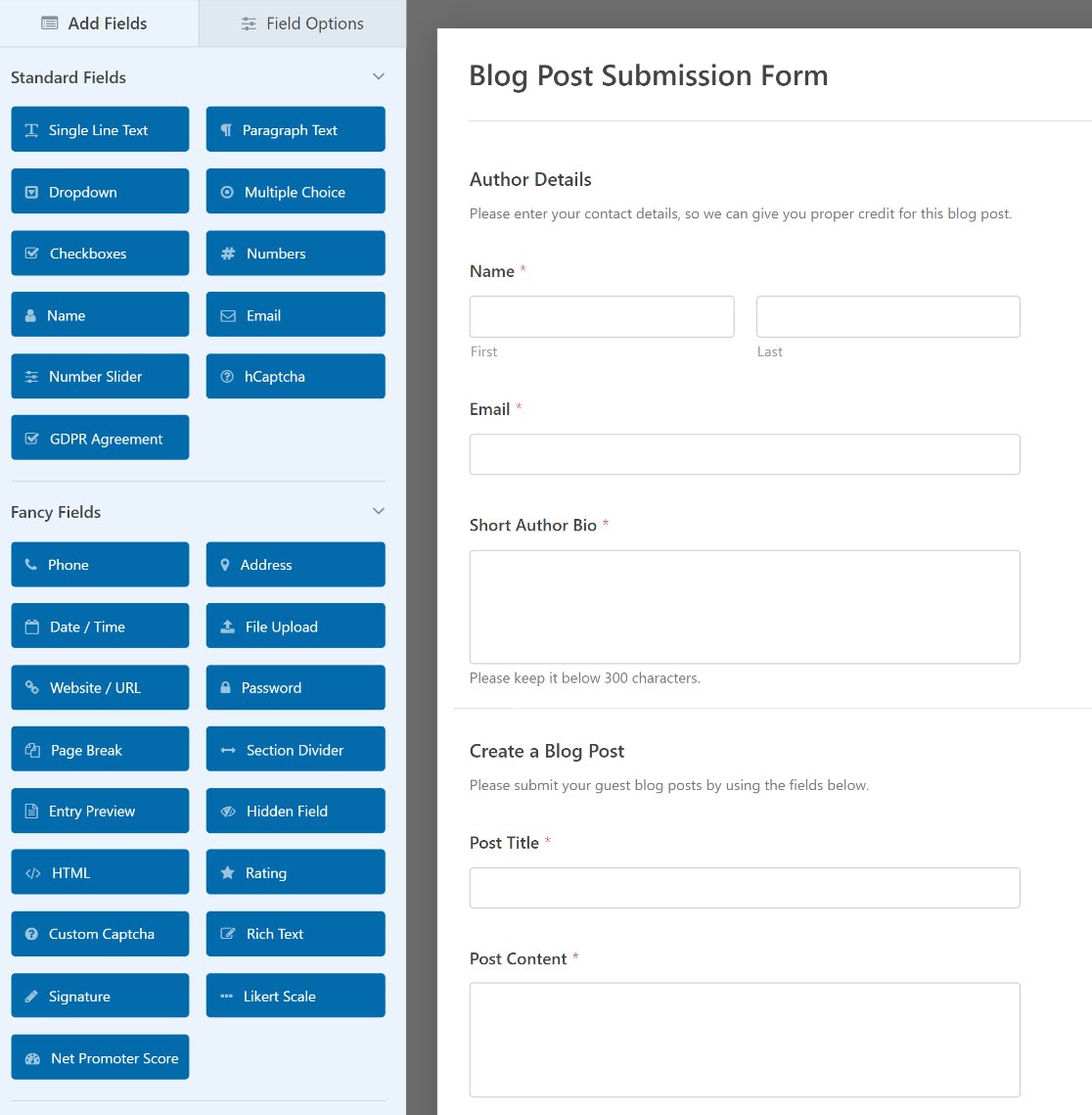
Personnalisez le formulaire en fonction de vos besoins. Vous pouvez ajouter de nouveaux champs en les faisant glisser du panneau de gauche vers l'aperçu du formulaire, cliquer sur n'importe quel champ pour modifier ses paramètres ou faire glisser les champs vers le haut et le bas pour les réorganiser.
Étape 4 : Configurer les paramètres de Form Locker
Une fois votre formulaire créé, il est temps d'ajouter la protection par mot de passe. C'est ici que Form Locker transforme votre formulaire public en un système de soumission sécurisé et à accès contrôlé.
Dans le générateur de formulaires, allez dans Paramètres " Verrouillage des formulaires dans la barre latérale gauche.
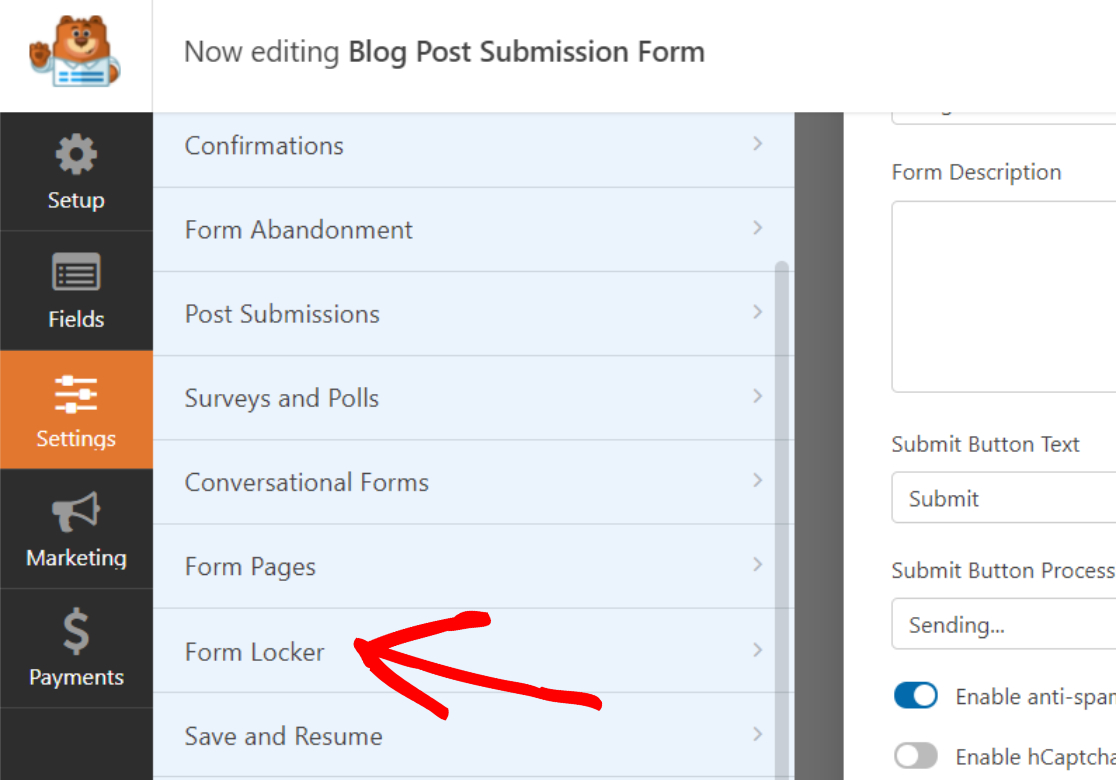
Sous la fonction de vérification du formulaire, activez l'option Activer la vérification.
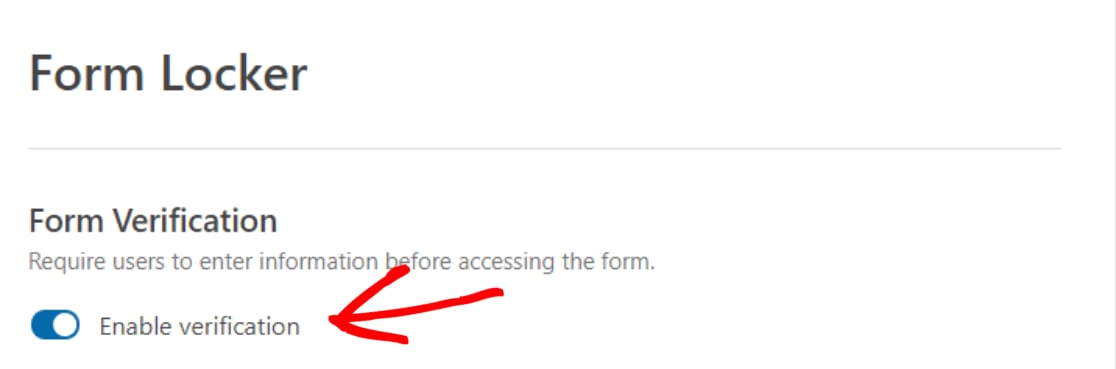
Ensuite, sélectionnez le type de mot de passe dans la liste déroulante.
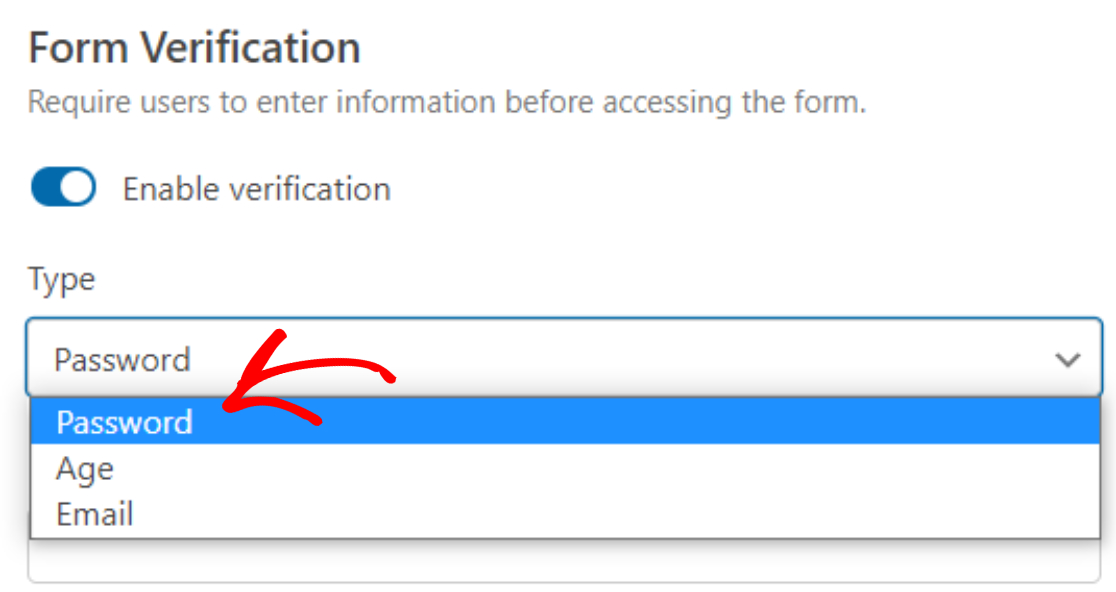
Vous verrez alors apparaître de nouvelles options vous permettant de configurer les paramètres de protection par mot de passe.
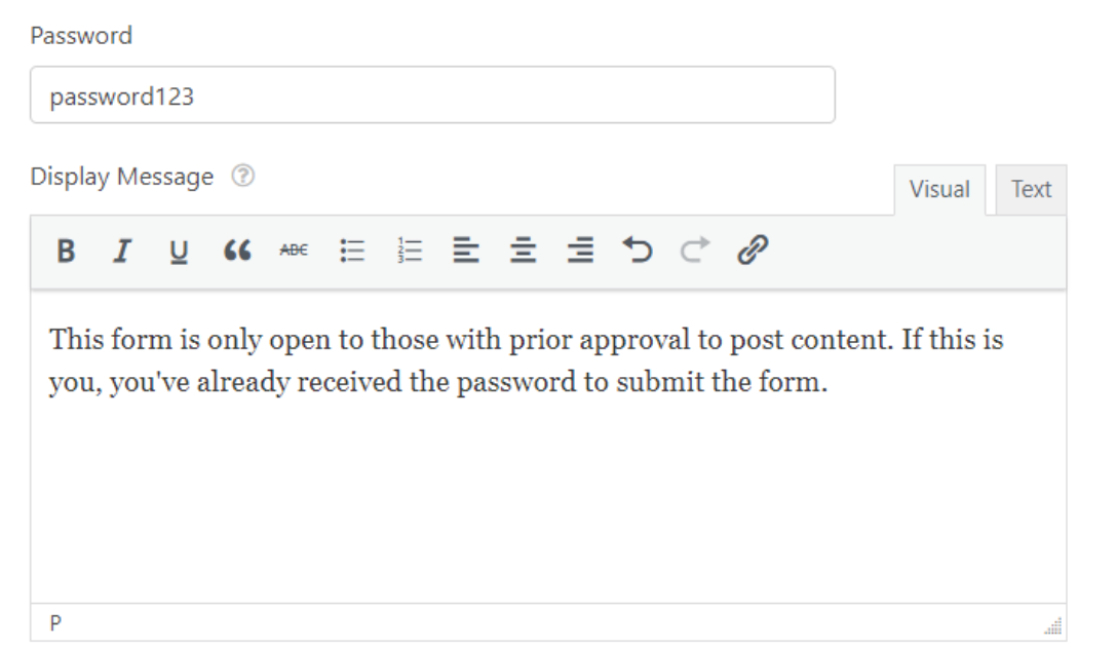
Ces paramètres de formulaire sont les suivants :
- Mot de passe: il s'agit du mot de passe que les personnes devront saisir avant d'accéder à un formulaire sur votre site web.
- Message d'affichage: il s'agit du message qui apparaîtra au-dessus du champ Mot de passe, afin que les utilisateurs sachent que votre formulaire est protégé et qu'il nécessite un mot de passe pour être soumis.
Une fois que c'est fait, cliquez sur Enregistrer. Voici à quoi ressemblera votre formulaire WordPress protégé par mot de passe sur la page d'accueil de votre site :

Les visiteurs verront d'abord le champ du mot de passe. Après avoir saisi le mot de passe correct, le formulaire complet s'affiche et ils peuvent soumettre leurs informations.
Le principal avantage de cette méthode est que le contenu de votre page reste visible. Les visiteurs peuvent lire les instructions, comprendre à quoi sert le formulaire et décider s'ils veulent demander l'accès, tout cela sans avoir besoin du mot de passe au préalable.
Comment protéger votre formulaire par un mot de passe dans l'éditeur de WordPress
Voyons maintenant comment utiliser l'éditeur de WordPress pour protéger vos formulaires par un mot de passe. Suivez les étapes suivantes pour protéger vos formulaires par un mot de passe dans l'éditeur de WordPress.
Étape 1 : Créer un nouveau formulaire dans WordPress
La première chose à faire est d'installer et d'activer le plugin WPForms. Si vous avez besoin de plus de conseils sur le processus d'installation d'un plugin, lisez cet article détaillé sur l'installation d'un plugin dans WordPress.
Ensuite, vous devez créer un nouveau formulaire. Vous pouvez choisir parmi des tonnes de modèles de formulaires prédéfinis ou partir de zéro. Nous allons utiliser le même modèle de formulaire de soumission d'articles de blog que nous avons utilisé dans la première méthode.
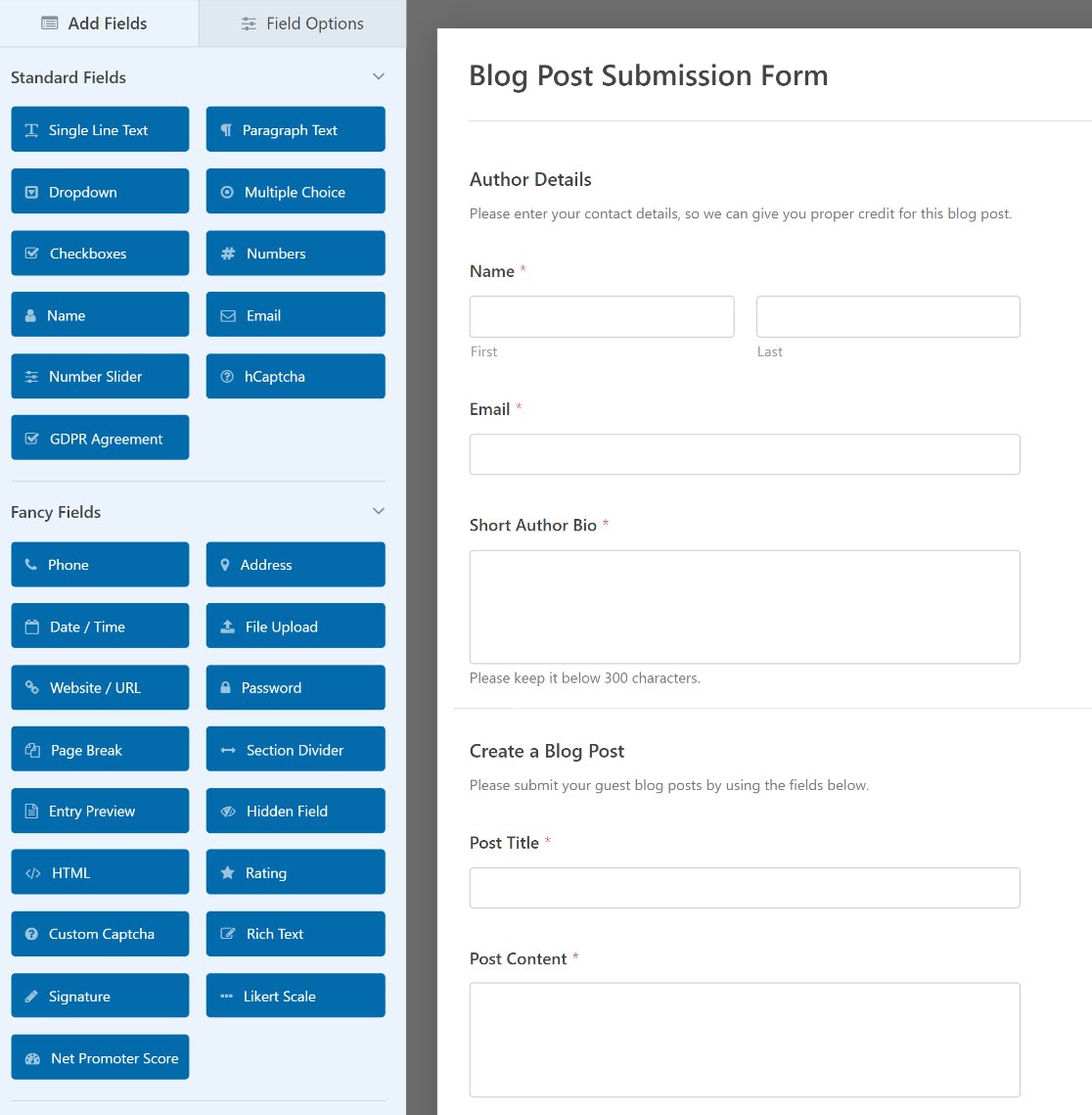
Une fois que vous avez personnalisé votre formulaire pour qu'il réponde à vos besoins, ajoutez-le à un article ou à une page de votre site web. Pour ajouter votre formulaire à une page, consultez ce tutoriel sur la façon d'ajouter WPForms à une page dans WordPress.
Étape 2 : Protéger votre formulaire WordPress par un mot de passe
Une fois que votre formulaire est créé et publié sur un article ou une page WordPress, allez dans le tableau de bord de WordPress et accédez à l'endroit où votre formulaire a été publié.
Dans la boîte Publier, sous l'onglet Statut et visibilité, modifiez la visibilité de la page en choisissant l'option Protégé par un mot de passe.
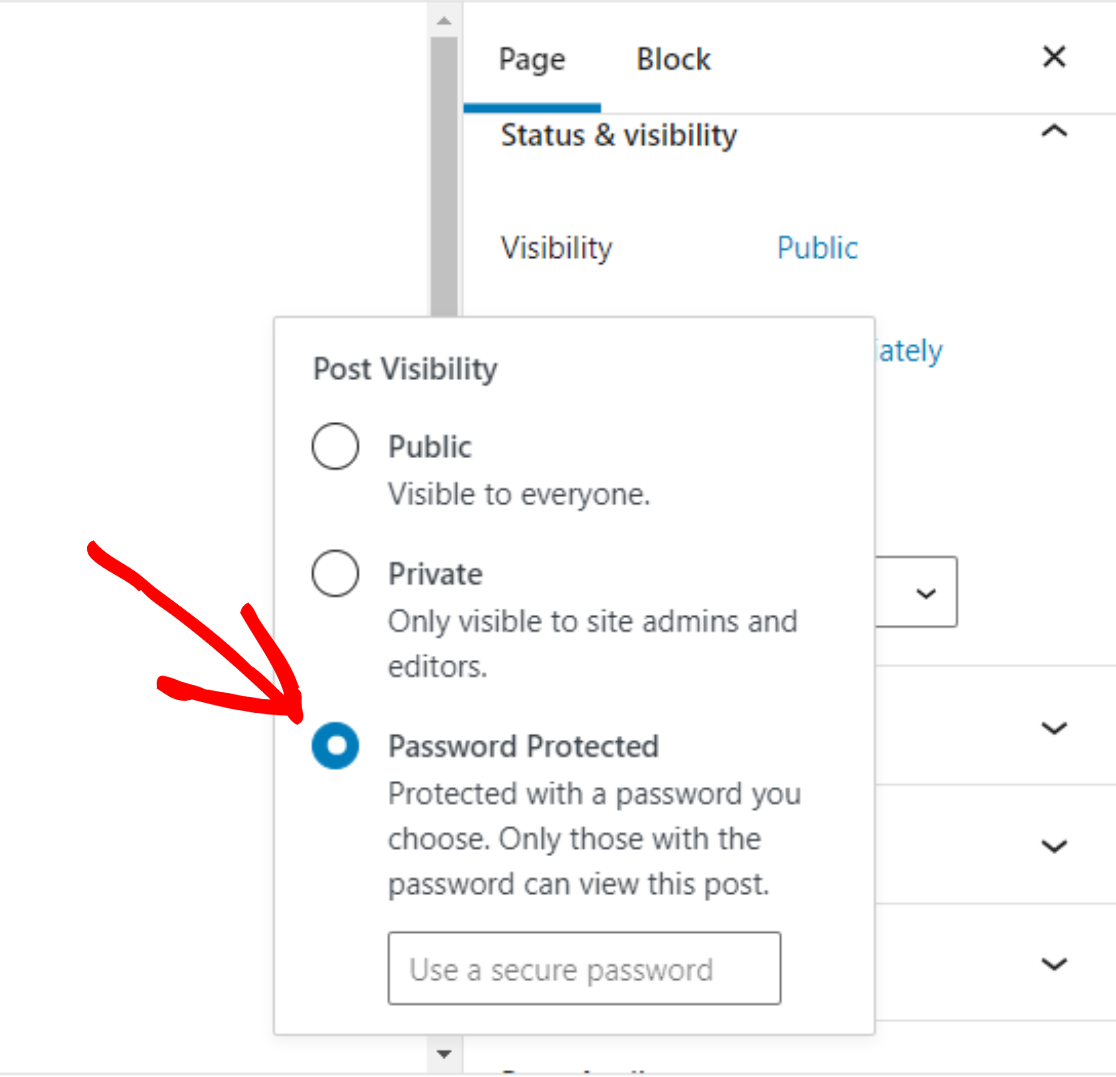
Dans le champ Mot de passe, saisissez le mot de passe que vous souhaitez définir. Mettez ensuite à jour et publiez votre page.
Vous pouvez maintenant donner le mot de passe aux personnes qui remplissent votre formulaire sur votre site web et qui publient du contenu, afin qu'elles puissent accéder à votre page protégée et soumettre leur formulaire.
Et voilà ! Vous savez maintenant comment protéger les formulaires WordPress par un mot de passe de deux manières très simples.
Comment masquer la page protégée par un mot de passe dans les moteurs de recherche ?
Si vous avez protégé par un mot de passe une page contenant des formulaires sensibles, vous ne souhaitez probablement pas non plus qu'elle apparaisse dans les résultats de recherche de Google.
Même si le contenu est verrouillé, le titre de la page et l'URL peuvent toujours apparaître dans les moteurs de recherche, ce qui peut attirer une attention non désirée ou créer une confusion.
Méthode 1 : Utiliser AIOSEO
Le moyen le plus simple d'empêcher les moteurs de recherche d'indexer votre page protégée par un mot de passe est d'utiliser un plugin tel que All in One SEO (AIOSEO).
AIOSEO vous permet de contrôler exactement quelles pages apparaissent dans les résultats de recherche à l'aide de simples interrupteurs à bascule. Pour masquer une page à l'aide du plugin, éditez la page dans WordPress et descendez jusqu'à la boîte de dialogue AIOSEO Settings.
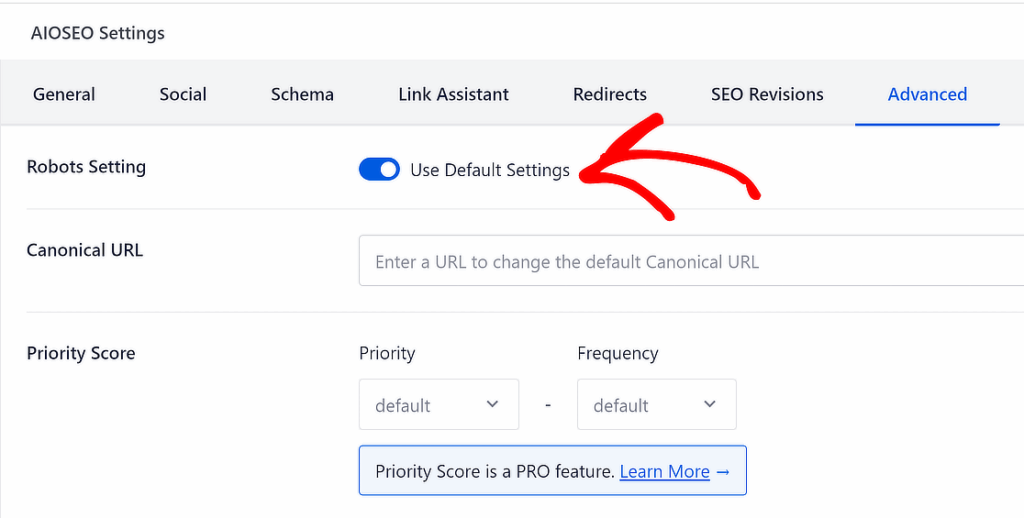
Vous verrez maintenant une option de réglage des robots et une case à cocher qui dit se Default Settings (paramètres par défaut). Vous devez cliquer sur ce bouton pour désactiver les paramètres des robots.
Une fois que vous avez fait cela, d'autres options apparaîtront sous Robots meta. Activez l'option No Index. Cette option indique aux moteurs de recherche de ne pas indexer cette page.
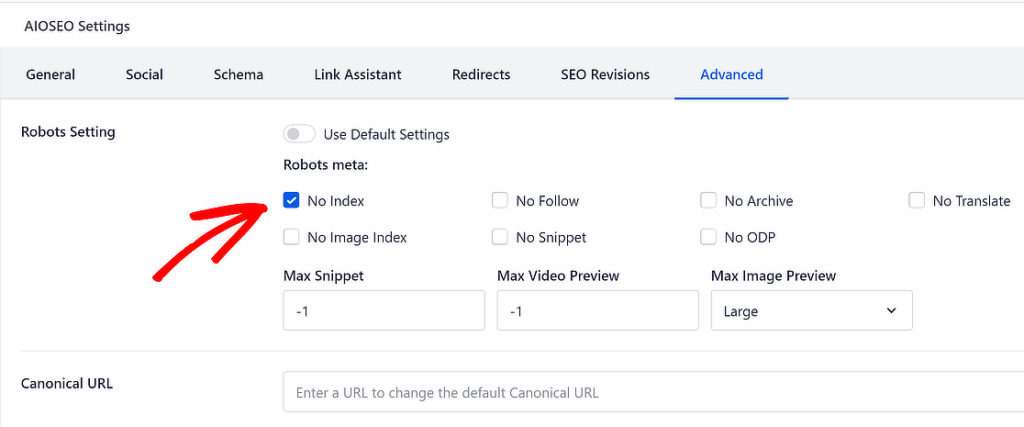
Méthode 2 : Disallow dans Robots.txt
Vous pouvez également modifier manuellement votre fichier robots.txt et y ajouter le code suivant. Veillez à remplacer /votre-page/ par l'URL de votre page dans le code.
User-agent : * Disallow : /votre-page/
Pour obtenir des instructions détaillées sur les deux méthodes, lisez notre guide complet sur la manière de masquer une page dans les moteurs de recherche.
FAQ sur les formulaires WordPress protégés par mot de passe
Voici les réponses aux questions les plus courantes sur la création et la gestion de formulaires protégés par mot de passe dans WordPress.
Pourquoi protéger les formulaires WordPress par un mot de passe ?
La protection des formulaires par mot de passe empêche les soumissions non autorisées et garantit que seuls les utilisateurs approuvés peuvent accéder aux formulaires sensibles. Ceci est essentiel pour les formulaires RH internes, les questionnaires d'admission des clients, les inscriptions de membres exclusifs ou les soumissions d'articles d'invités pour lesquels vous souhaitez maintenir un contrôle de qualité.
Par exemple, si vous acceptez des articles d'invités, la protection par mot de passe permet de filtrer les soumissions aléatoires et de faible qualité et de s'assurer que seuls les contributeurs invités peuvent soumettre du contenu, ce qui vous évite de passer des heures à examiner des soumissions inutilisables.
Puis-je protéger un formulaire par un mot de passe sans protéger la page entière par un mot de passe ?
Oui, en utilisant l'addon WPForms Form Locker. Il vous permet de protéger le formulaire par un mot de passe tout en laissant le contenu de votre page, les instructions et le contexte visibles pour tous les visiteurs.
Ils n'ont besoin du mot de passe que pour soumettre le formulaire. La protection par mot de passe intégrée à WordPress verrouille la page entière, ce qui cache tout, y compris les informations utiles dont les utilisateurs ont besoin.
Comment protéger WordPress par un mot de passe sans utiliser de plugin ?
WordPress dispose d'une fonction intégrée de protection par mot de passe accessible dans l'éditeur de pages sous Statut et visibilité " Protégé par mot de passe ". Cependant, cette protection concerne l'ensemble de la page, et pas seulement le formulaire.
Pour une protection par mot de passe spécifique à un formulaire sans masquer le contenu de votre page, vous avez besoin d'un plugin comme WPForms avec l'addon Form Locker.
Qu'est-ce que l'addon WPForms Form Locker ?
Form Locker est un addon WPForms (inclus dans les licences Pro et supérieures) qui ajoute un contrôle d'accès avancé à vos formulaires.
Outre la protection par mot de passe, il vous permet de limiter le nombre d'entrées, de clôturer les soumissions après certaines dates, de restreindre l'accès aux seuls utilisateurs connectés et d'imposer des restrictions d'âge.
Il s'agit d'un outil complet permettant de contrôler qui peut accéder à vos formulaires et les soumettre.
Puis-je utiliser différents mots de passe pour différents formulaires ?
Oui, chaque formulaire a ses propres paramètres de verrouillage des formulaires. Vous pouvez créer plusieurs formulaires avec des mots de passe différents pour différents groupes d'utilisateurs.
Par exemple, utilisez un mot de passe pour les soumissions VIP et un mot de passe différent pour les soumissions des membres généraux, ce qui vous permet de segmenter et de suivre les soumissions en fonction du niveau d'accès.
Comment masquer une page protégée par un mot de passe dans les moteurs de recherche ?
Utilisez un plugin comme All in One SEO (AIOSEO) pour activer l'option No Index pour la page, ce qui indique aux moteurs de recherche de ne pas l'indexer.
Vous pouvez également modifier manuellement votre fichier robots.txt afin d'ajouter une règle Disallow pour l'URL de cette page spécifique. Cela empêchera le titre et l'URL de la page d'apparaître dans les résultats de recherche de Google.
Puis-je protéger un formulaire Google par un mot de passe ?
Non, Google Forms ne dispose pas d'une protection par mot de passe native. Google Forms peut être limité à des comptes Google spécifiques (comme le domaine de messagerie de votre organisation), mais il ne peut pas nécessiter de mot de passe.
Pour les formulaires protégés par un mot de passe, vous avez besoin d'un plugin de formulaire WordPress comme WPForms avec l'addon Form Locker.
Qu'est-ce qui est le mieux : la protection par mot de passe ou la restriction aux seuls utilisateurs connectés ?
Cela dépend de votre cas d'utilisation. La protection par mot de passe fonctionne pour toute personne possédant le mot de passe, y compris les personnes n'ayant pas de compte WordPress.
La restriction aux utilisateurs connectés ne fonctionne que pour les sites où les utilisateurs ont déjà un compte (comme les sites d'adhésion). Form Locker supporte les deux méthodes, et vous pouvez même les combiner pour une sécurité maximale.
Ensuite, enregistrer les entrées de WPForms dans Google Sheets
Si vous acceptez des articles d'invités sur votre blog, vous pouvez lire ces tactiques pour attirer plus de soumissions d'articles d'invités.
Ensuite, si vous cherchez un moyen facile de gérer et de trier les données de vos formulaires dans Google Sheets, consultez cet article sur la façon de sauvegarder les entrées de WPForms dans Google Sheets.
Créez votre formulaire WordPress maintenant
Prêt à créer votre formulaire ? Commencez dès aujourd'hui avec le plugin de construction de formulaire WordPress le plus facile à utiliser. WPForms Pro inclut de nombreux modèles gratuits et offre une garantie de remboursement de 14 jours.
Si cet article vous a aidé, n'hésitez pas à nous suivre sur Facebook et Twitter pour d'autres tutoriels et guides gratuits sur WordPress.